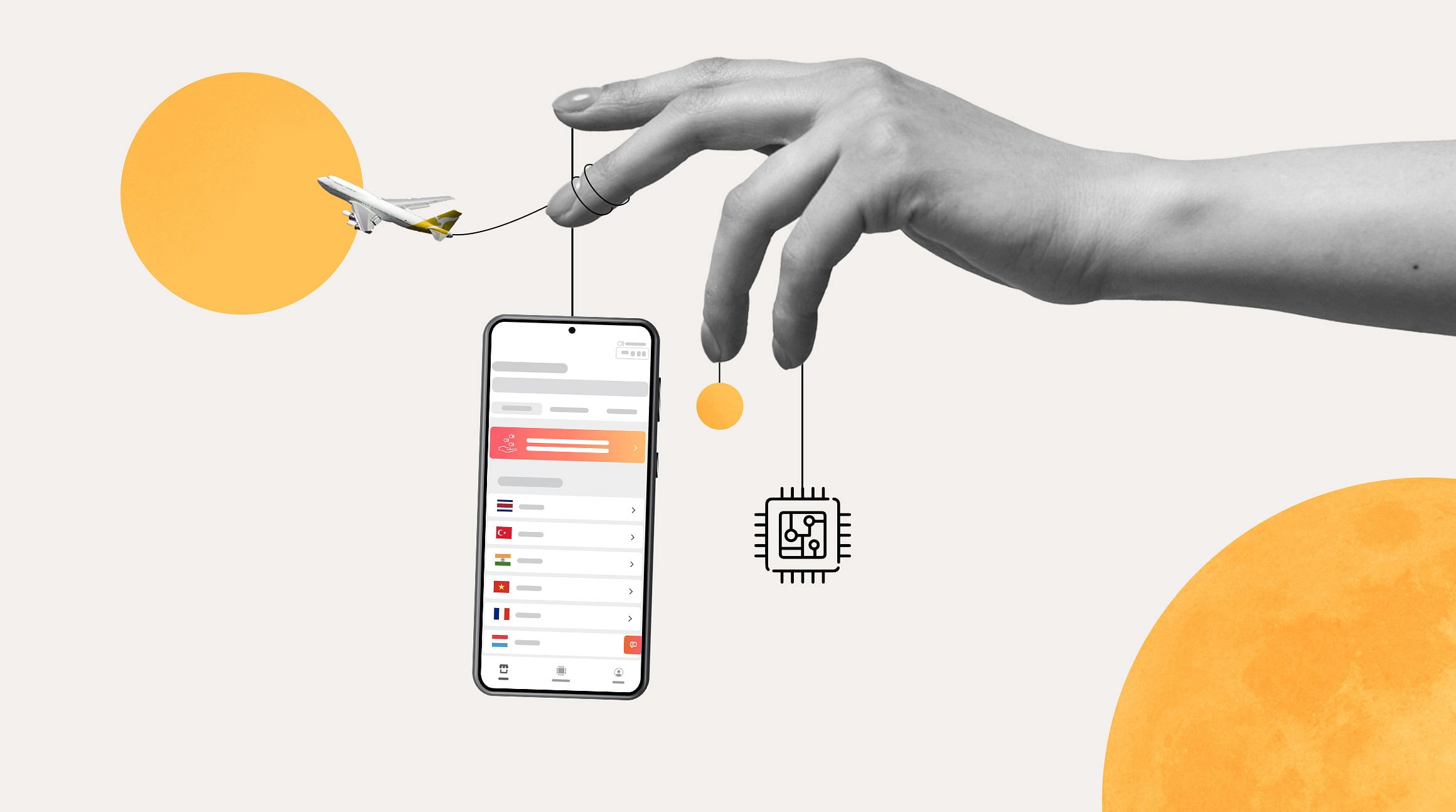
Haben Sie von den Vorteilen der Verwendung einer eSIM auf Reisen gehört, wissen aber nicht, wo Sie anfangen sollen? Wir helfen Ihnen. eSIMs sind das nächste große Ding in der globalen Konnektivität und haben sich schnell zum Standard für Reisende auf der ganzen Welt entwickelt. In diesem Leitfaden erklären wir Ihnen die Besonderheiten der Verwendung einer eSIM auf Ihrem Android-Telefon, von der Überprüfung, ob Ihr Smartphone eSIM-kompatibel ist, bis hin zur Installation einer eSIM für Ihre nächste Reise.
Du wirst lernen:
- Was ist eine eSIM?
- Welche Geräte unterstützen eSIMs?
- Wie viele eSIMs kann ich auf einem Android-Telefon speichern?
- Einrichtung einer eSIM auf dem iPhone
- So schalten Sie eine eSIM ein und aus
- Wann Sie eine eSIM aus Ihrem iPhone entfernen sollten
- Vorteile der Verwendung einer eSIM von Airalo auf dem iPhone
Was ist eine eSIM?
Eine eSIM ist eine eingebettete SIM-Karte . Es handelt sich um einen umprogrammierbaren Chip, der während der Herstellung in Ihr Android-Telefon integriert wird. Sie erfüllt die gleiche Funktion wie eine physische SIM-Karte: Sie identifiziert Sie als Mobilfunkteilnehmer und ermöglicht Ihnen den Zugriff auf das Netzwerk eines Mobilfunkanbieters.
Der Unterschied ist, dass eine eSIM zu 100 % digital funktioniert. Sie können einen eSIM-Tarif herunterladen, ihn auf Ihrem Gerät installieren und sofort eine Verbindung zu einem Mobilfunknetz herstellen. Es ist nicht nötig, eine physische SIM-Karte zu entfernen oder einzulegen, um eine Verbindung herzustellen.

Welche Geräte unterstützen eSIMs?
Viele Android-Telefone, darunter Samsung Galaxy und Google Pixel, unterstützen die eSIM-Technologie. Android ist jedoch ein Open-Source-Betriebssystem, das von jedem Hersteller oder Anbieter von Mobilgeräten angepasst werden kann.
Ob Ihr Android-Telefon eSIM-kompatibel ist hängt vom Modell, dem Herstellungsort und dem von Ihnen verwendeten Mobilfunkanbieter ab. Der beste Weg, dies herauszufinden, besteht darin, sich beim Gerätehersteller, Wiederverkäufer oder Netzwerkanbieter zu erkundigen.
Sie können auch in Ihre Android-Einstellungen eintauchen. Befolgen Sie diese Schritte, um festzustellen, ob Ihr Samsung Galaxy, Google Pixel oder anderes Android-Gerät über eSIM-Funktionen verfügt.
Unterstützt mein Samsung-Gerät eSIM?
- Gehen Sie zu Einstellungen Verbindungen.
- Tippen Sie auf SIM-Karten-Manager.
- Wenn „eSIM hinzufügen“ verfügbar ist, unterstützt Ihr Samsung eSIM.
Unterstützt mein Google Pixel Gerät eine eSIM?
- Gehen Sie zu Einstellungen Netzwerk & Internet .
- Tippen Sie auf eSIM-Karten .
- Wenn Mit einem Mobilfunknetz verbinden die Meldung „Stattdessen eine SIM-Karte herunterladen?“ angezeigt wird. Option ist Ihr Gerät eSIM-kompatibel.
Auf Android-Geräten
- Gehen Sie zu Einstellungen
- Tippen Sie auf Über Telefon .
- Tippen Sie auf EID anzeigen .
- Wenn Sie eine EID-Nummer sehen, ist Ihr Telefon eSIM-kompatibel.
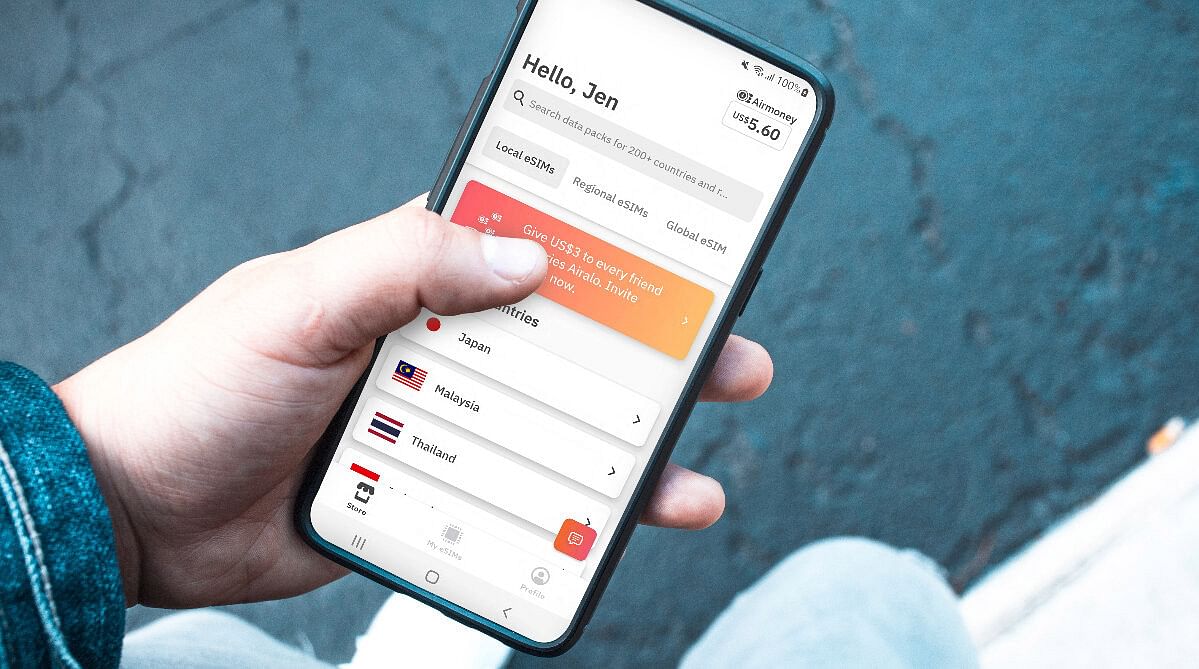
Wie viele eSIMs kann ich auf einem Android-Telefon speichern?
Eine eSIM funktioniert zu 100 % digital, daher gibt es keine physische Grenze (z. B. Anzahl der SIM-Fächer) für die Anzahl der Pläne, die Sie auf Ihrem Gerät installieren können. Die Anzahl der eSIMs, die Sie auf Ihrem Telefon speichern können, hängt vom Hersteller Ihres Geräts und der Speicherkapazität ab. Auf den meisten Android-Geräten können Sie fünf bis sieben eSIM-Profile haben, von denen immer eines aktiv sein kann.
So richten Sie eine eSIM auf Android ein
Sind Sie bereit, Ihrem Android-Telefon eine eSIM hinzuzufügen? Zunächst müssen Sie einen eSIM-Plan erwerben. Sie können eine von Ihrem Mobilfunkanbieter oder einem eSIM-Anbieter (wie Airalo!) erhalten. Beachten Sie, dass Ihr Telefon entsperrt sein muss, wenn Sie einen Tarif eines anderen Anbieters als Ihres Mobilfunkanbieters wählen.
Sobald Sie einen eSIM-Plan erworben haben, können Sie in den Einstellungen Ihres Android-Telefons die eSIM installieren:
- Gehen Sie zu Einstellungen Verbindungen .
- Tippen Sie auf SIM-Kartenmanager
- Wählen Sie Mobilfunktarif hinzufügen aus.
Sie können die eSIM auf zwei Arten zu Ihrem Telefon hinzufügen:
- QR-Code scannen: Scannen Sie den von Ihrem Netzbetreiber oder eSIM-Anbieter gesendeten QR-Code und befolgen Sie die Schritt-für-Schritt-Anleitung zur Installation.
- Geben Sie einen Aktivierungscode ein: Tippen Sie auf Geben Sie manuell ein und befolgen Sie die Anweisungen auf dem Bildschirm, um einen Aktivierungscode einzugeben und die eSIM auf Ihrem Gerät zu installieren.
So schalten Sie eine eSIM ein und aus
Sie können mehrere eSIMs auf einem Android-Gerät speichern, sodass Sie eine eSIM je nach Reiseort und Reisezeit ganz einfach ein- und ausschalten können. Doch wie behält man den Überblick? Der erste Schritt besteht darin, Ihre eSIM-Tarife in den iPhone-Einstellungen zu kennzeichnen. Hier ist wie:
- Gehen Sie zu Einstellungen Verbindungen .
- Tippen Sie auf SIM Manager.
- Tippen Sie auf die eSIM, die Sie kaufen möchten.
- Tippen Sie auf Name und geben Sie eine benutzerdefinierte Bezeichnung ein (z. B. Italien eSIM).
- Tippen Sie auf Fertig um Ihre Änderungen zu speichern.
Wenn Sie an Ihrem Ziel angekommen sind, können Sie die Einstellungen Ihres Geräts aufrufen, Ihren eSIM-Plan aktivieren und eine Verbindung zu einem lokalen Netzwerk herstellen. Gehen Sie folgendermaßen vor, um einen eSIM-Tarif zu deaktivieren:
- Gehen Sie zu Einstellungen Verbindungen SIM-Manager
- Schalten Sie Ihren eSIM-Plan ein.
- Scrollen Sie nach unten zu Bevorzugte SIM-Karte oder Primäre SIM-Karte und wählen Sie Ihren eSIM-Plan für mobile Daten aus. Sie können es auch für Anrufe und Textnachrichten auswählen, wenn Ihr eSIM-Plan diese Funktionen enthält.
- Gehen Sie zu Einstellungen Verbindungen Mobilfunknetze und schalten Sie Datenroaming EIN.
Wenn Sie von Ihrer Reise nach Hause zurückkehren, können Sie mit denselben Schritten Ihre eSIM-Leitung ausschalten und wieder zu Ihrem Hauptnetzwerk wechseln.
Wann Sie eine eSIM aus Ihrem iPhone entfernen sollten
Angenommen, Ihre eSIM ist abgelaufen und Sie planen nicht, zum Ziel zurückzukehren. In diesem Fall können Sie es deaktivieren, um es von Ihrem Android-Telefon zu entfernen. Hier ist wie:
- Gehen Sie zu Einstellungen Verbindungen .
- Tippen Sie auf SIM Manager .
- Tippen Sie auf die eSIM, die Sie kaufen möchten.
- Tippen Sie auf „Entfernen“ oder „eSIM löschen“
Beachten Sie, dass einige eSIMs nur einmal installiert werden können. Sie sollten absolut sicher sein, dass Sie die eSIM nicht erneut verwenden müssen, bevor Sie sie von Ihrem Gerät löschen.
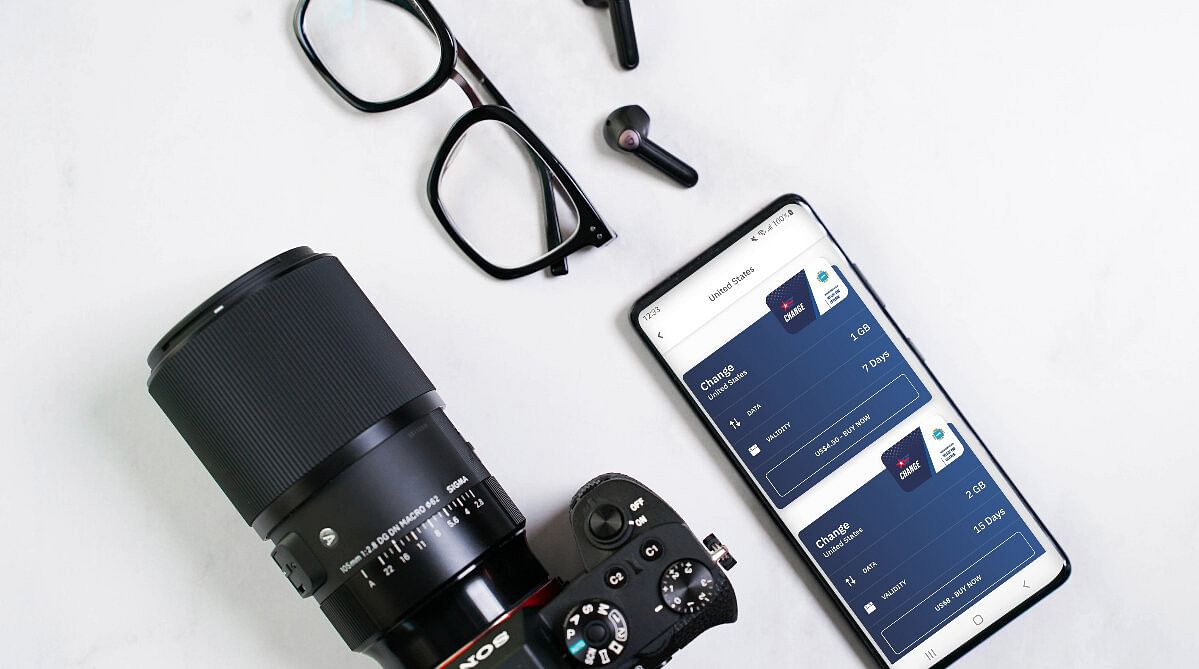
Vorteile der Verwendung einer eSIM von Airalo
Die Verwendung einer eSIM verändert die Reisekonnektivität grundlegend. Hier sind einige Vorteile der Installation einer eSIM auf Ihrem Android-Gerät, bevor Sie ins Ausland reisen.
- Bleiben Sie in Verbindung, egal wohin Sie reisen. Finden Sie eSIM-Pläne für über 200 Länder und Regionen weltweit.
- Keine Roaming-Gebühren. Airalo eSIM-Pläne sind im Voraus bezahlt, sodass Sie nur für die Daten, Anrufe und SMS zahlen, die Sie im Voraus kaufen oder während Ihrer Reise aufladen.
- Unterwegs aufladen. Sie können Ihre Daten, Anrufe und SMS direkt über die Airalo-App verfolgen und aufladen.
- Vernetzen Sie sich wie ein Einheimischer. Wir arbeiten mit lokalen Anbietern zusammen, um sicherzustellen, dass Sie während Ihrer Reise die besten Preise und Mobilfunkabdeckung erhalten.
- Kontaktieren Sie uns rund um die Uhr. Unser Support-Team steht Ihnen rund um die Uhr zur Verfügung, um Ihre eSIM-Fragen zu beantworten.
- Verdienen Sie Belohnungen. Das Airalo-Treueprogramm gibt Ihnen Cashback-Prämien für jeden eSIM-Kauf.
Sind Sie bereit, eine eSIM auf Ihrem Android-Telefon zu verwenden? Besuchen Sie die Airalo-Website , um eine eSIM für Ihre nächste Reise zu erhalten!



